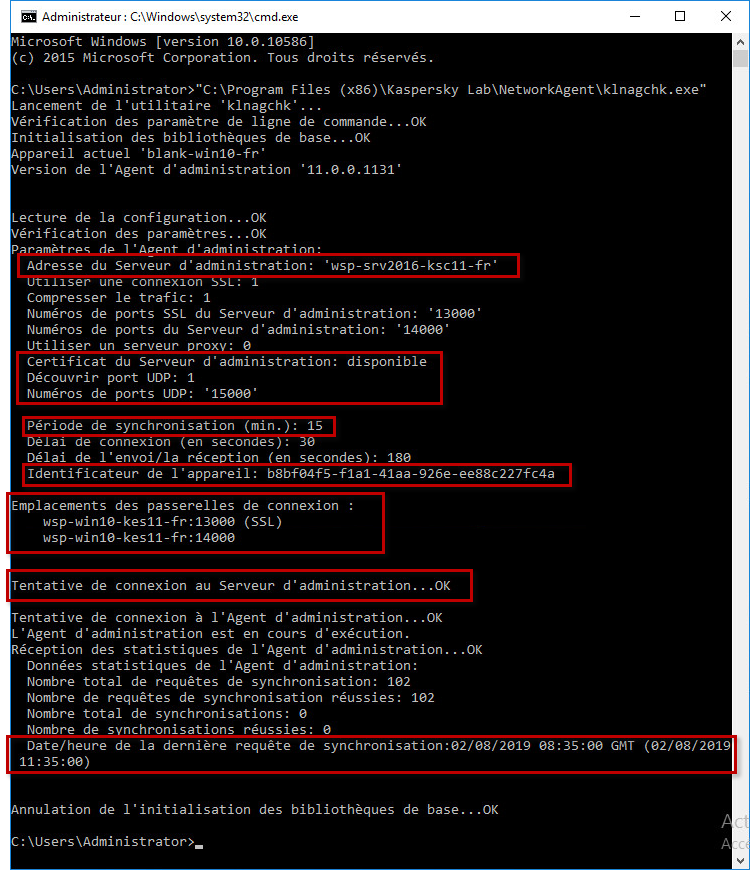Comment installer et configurer une passerelle de connexion dans Kaspersky Security Center
Dernière mise à jour : 19 octobre 2023
Article ID : 13756
Afficher les applications et les versions auxquelles ces informations s’appliquent
- Kaspersky Security Center 14.2 (version 14.2.0.26967),
- Kaspersky Security Center 14 (version 14.0.0.10902),
- Kaspersky Security Center 13.2 (version 13.2.0.1511),
- Kaspersky Security Center 13.1 (version 13.1.0.8324),
- Kaspersky Security Center 13.0 (version 13.0.0.11247).
- Exécutez le fichier d’installation sur l’appareil qui fonctionnera en tant que passerelle de connexion.
Par défaut, le fichier d’installation se trouve à l’emplacement suivant :
\\<adresse du Serveur d'administration>\KLSHARE\Packages\NetAgent__<numéro de version>
Suivez les invites de l’assistant d'installation et cliquez sur Suivant à chaque étape.
\\<adresse du Serveur d'administration>\KLSHARE\Packages\NetAgent__<numéro de version>
- Prenez connaissance du contrat de licence et cochez la case Je confirme que j'ai entièrement lu, que je comprends et que j’accepte les termes et les conditions du Contrat de licence utilisateur final..
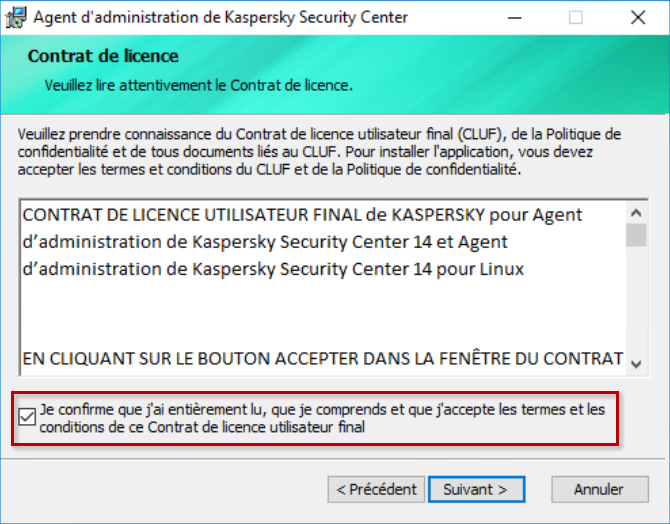
- Sélectionnez le répertoire d’installation.
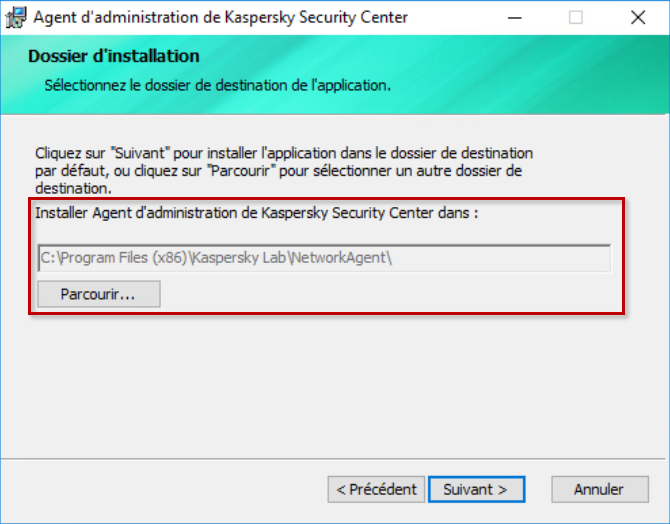
- Indiquez l’adresse du serveur et décochez la case Autoriser l’Agent d'administration à ouvrir le port UDP.
- Le cas échéant, spécifiez les paramètres du serveur proxy.
- Sélectionnez l’option Utiliser l’Agent d’administration en tant que passerelle de connexion en zone démilitarisée.
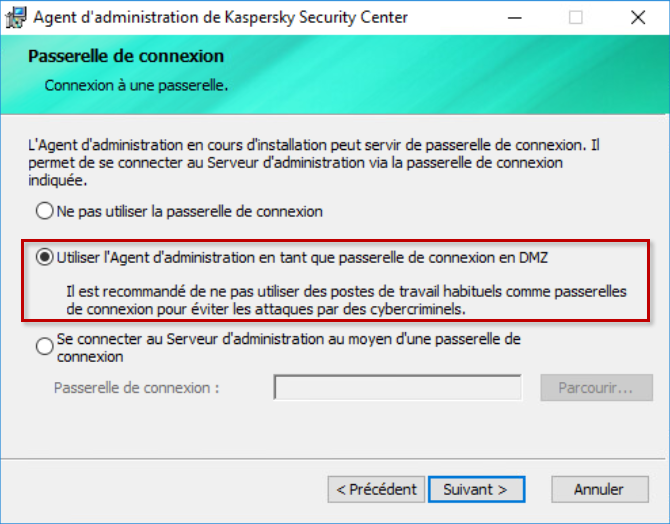
- Sélectionnez un cerificat du Serveur d’administration.
- Définissez les tags si vous les utilisez.
- Le cas échéant, ajustez les paramètres avancés.
- Cochez la case Lancer l’application dans le processus d’installation.
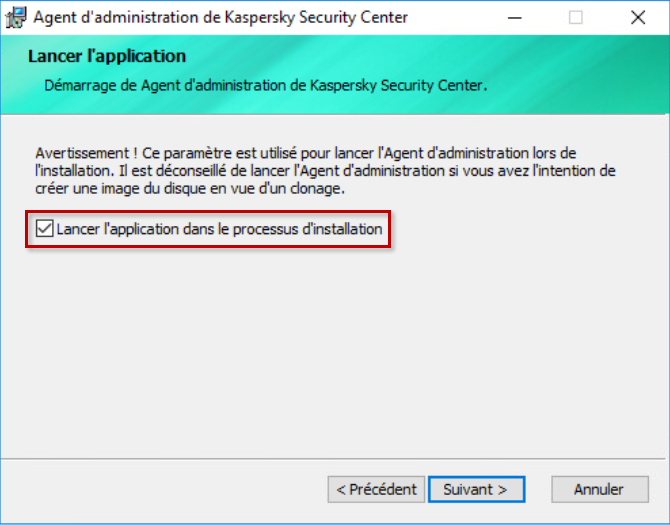
- Cliquez sur Installer.
Comment configurer l’Agent d'administration pour qu’il fonctionne comme passerelle de connexion
- Ouvrez Kaspersky Security Center.
- Ouvrez le menu contextuel du nœud Appareils administrés et sélectionnez Nouveau → Groupe.
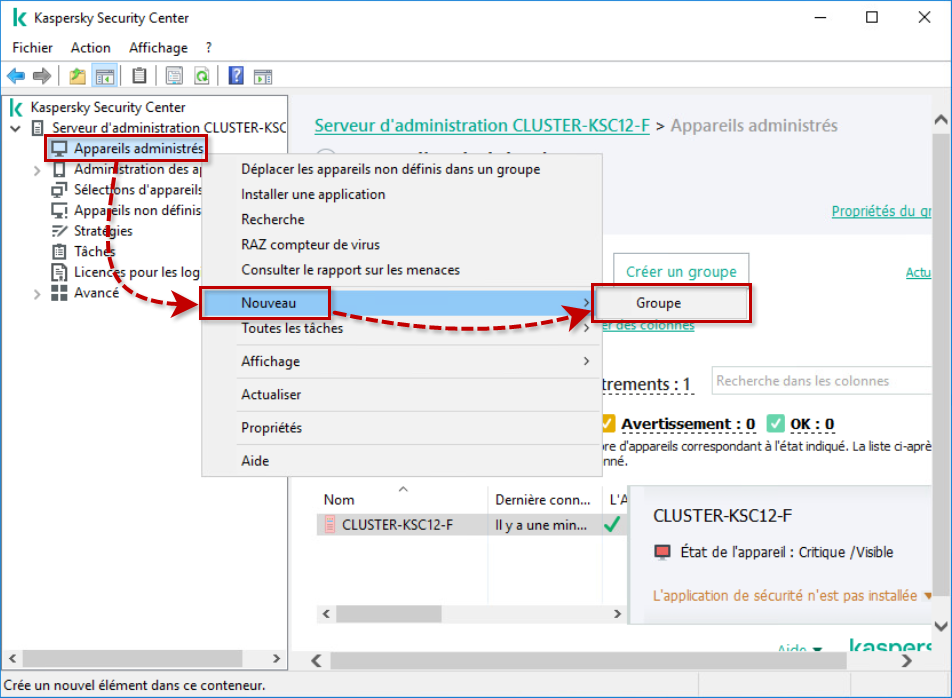
- Spécifiez le nom du nouveau groupe§ par exemple Appareils externes, et cliquez sur OK.
- Ouvrez les propriétés du Serveur d'administration.
- Accédez à la section Points de distribution, sélectionnez Attribuer manuellement les points de distribution et cliquez sur Ajouter.
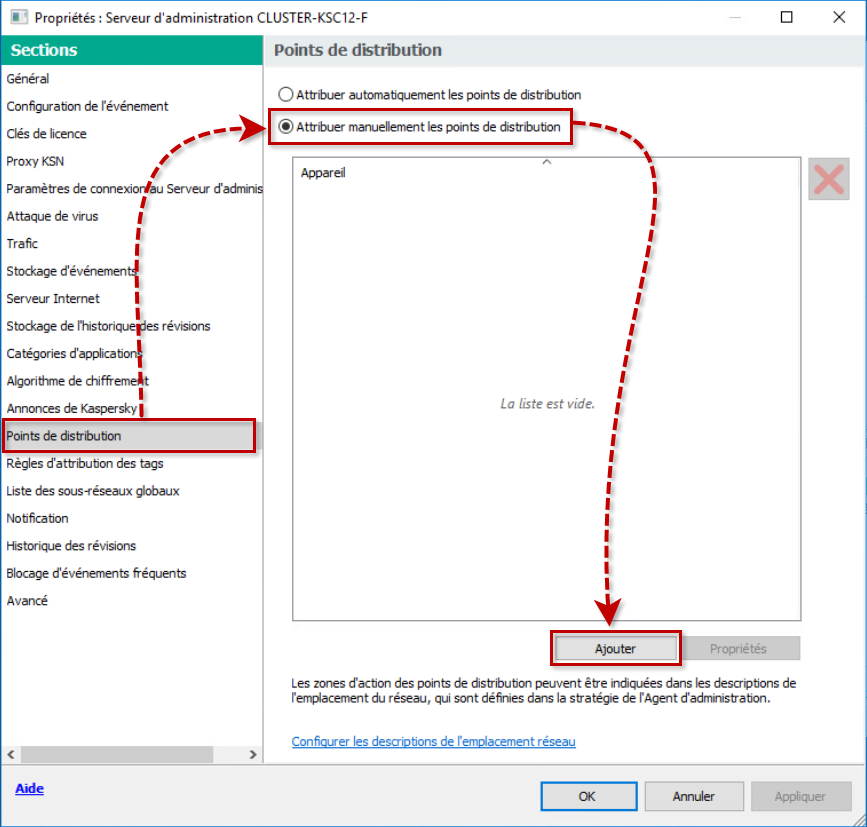
- Dans le menu déroulant du bloc Appareil qui agira comme point de distribution sélectionnez Ajouter la passerelle de connexion, située en DMZ, en fonction de l’adresse.
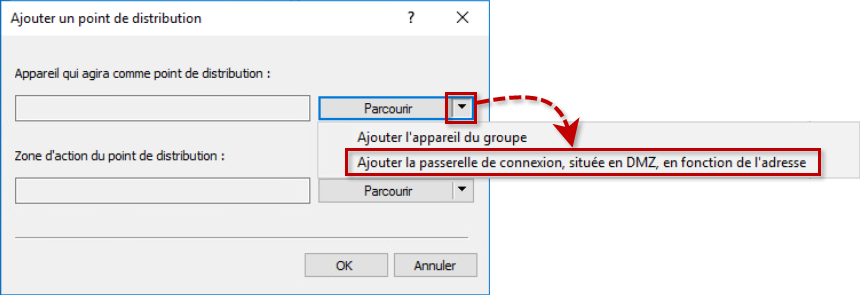
- Saisissez l’adresse de la passerelle de connexion et cliquez sur OK.
- Dans le bloc Zone d'action du point de distribution indiquez l’ensemble d’appareils qui utiliseront cette passerelle de connexion et cliquez sur ОК.
Au prochain sondage du réseau le Serveur d'administration détectera la passerelle de connexion ajoutée par adresse IP et la placera dans les Appareils non définis. - Ajoutez la passerelle de connexion dans le groupe Appareils externes créé à l’étape 3.
- Accédez à la section Points de distribution et cliquez sur Ajouter.
- Dans le menu déroulant du bloc Appareil qui agira comme point de distribution sélectionnez Ajouter l’appareil du groupe.
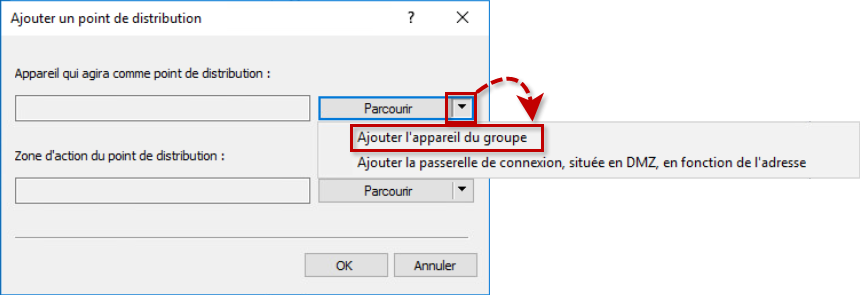
- Ajoutez la passerelle de connexion du groupe Appareils externes et cliquez sur OK. Répétez l’étape 8.
- Sélectionnez la passerelle de connexion ajoutée et ouvrez ses propriétés.
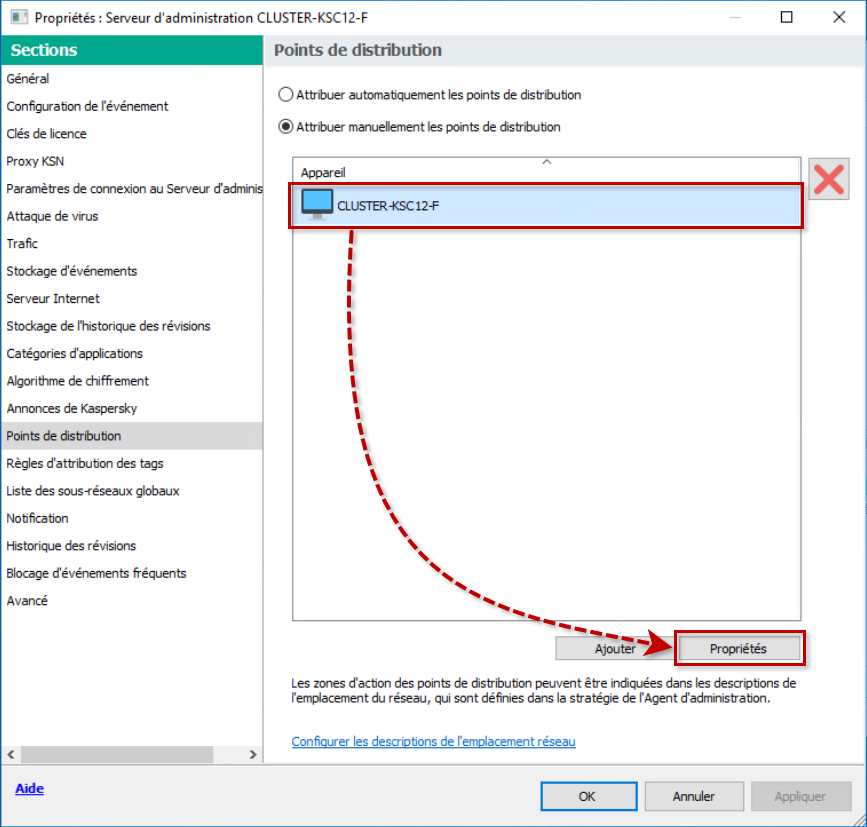
- Accédez à la section Passerelle. Cochez la case Passerelle de connexion et remplissez le champ Adresse de la passerelle pour les appareils distants.
- Cochez la case Établir la connexion avec la passerelle depuis le Serveur d'administration et cliquez sur OK.
Vous pouvez créer une stratégie de l'Agent d'administration pour la passerelle de connexion. Pour ce faire, lors de la création de la stratégie décochez la case Utiliser un port UDP à l’étape Réseau.
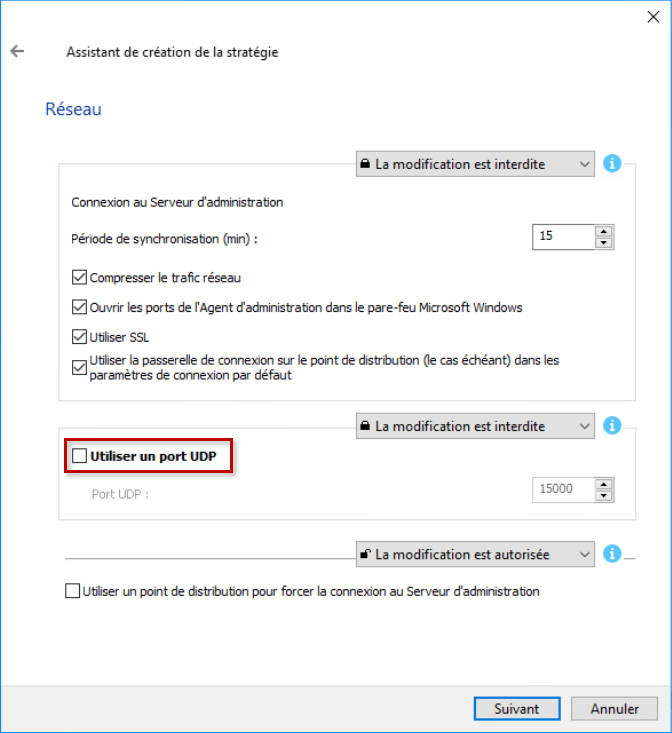
Analyse des paramètres de connexion
Pour vérifier l’état des ports, exécutez la commande :
netstat -ano
- L’Agent d'administration se connecte au Serveur d'administration via les ports TCP 13000 et TCP 14000.
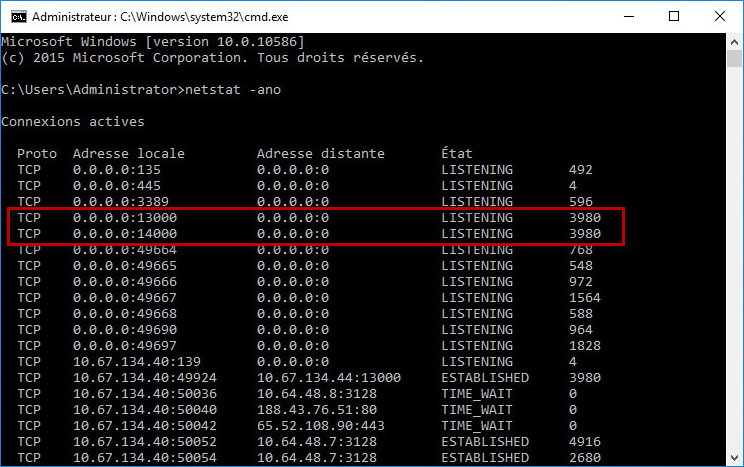
- La passerelle de connexion se connecte au Serveur d'administration via le port TCP 13000.
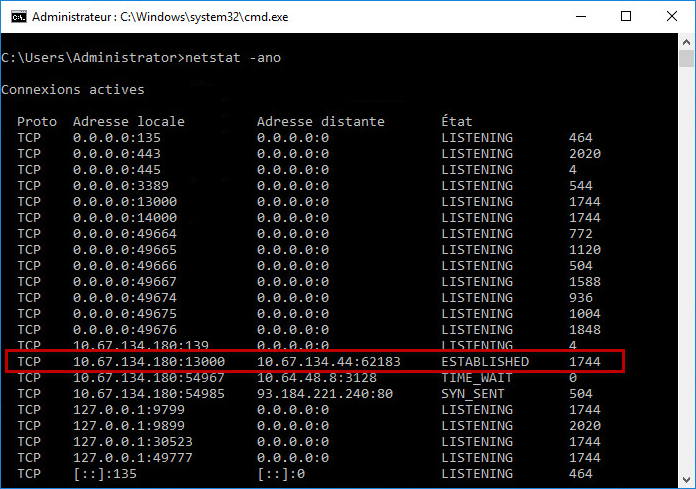
Pour diagnostiquer la connexion, utilisez l'utilitaire klnagchk (voir les instructions) :
- Lancez l'utilitaire klnagchk.exe sur l'ordinateur qui endosse le rôle de passerelle de connexion.
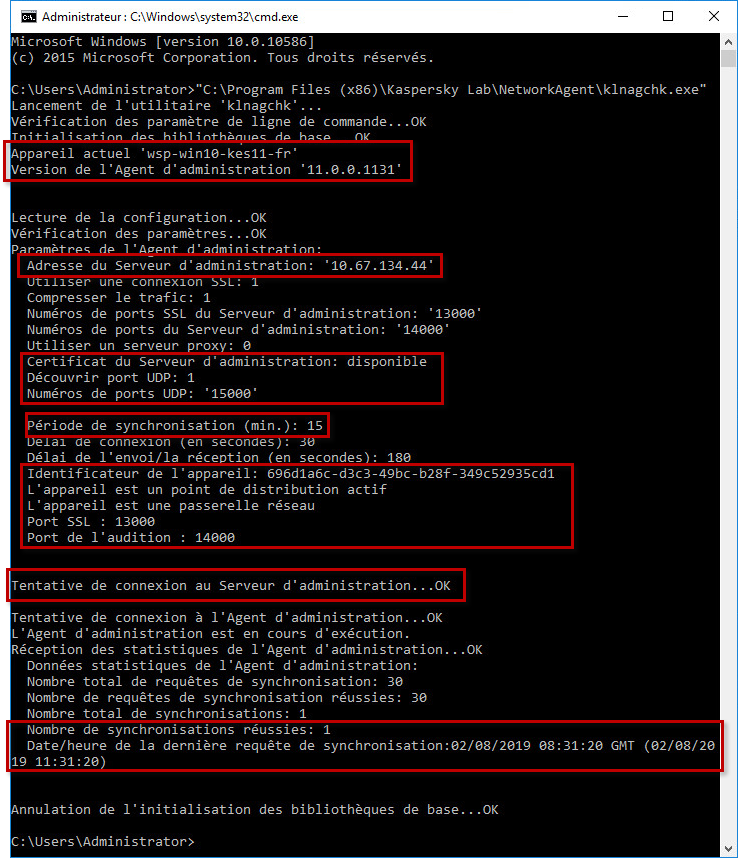
- Lancez l'utilitaire klnagchk.exe sur l'ordinateur qui se connectera au Serveur d'administration via la passerelle de connexion.